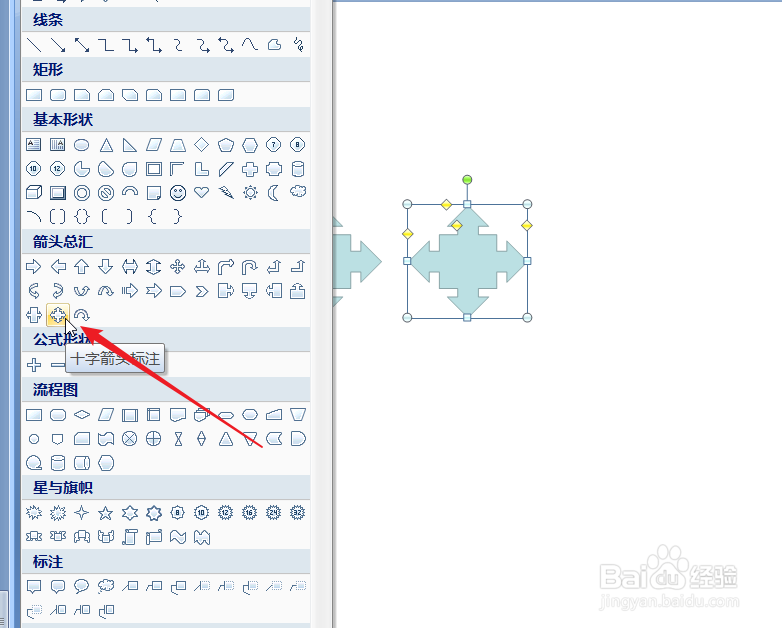1、我们打开或者新建一个PPT文件,点击箭头所指的插入菜单,在下面的选项中点击形状,选择需要的形状.
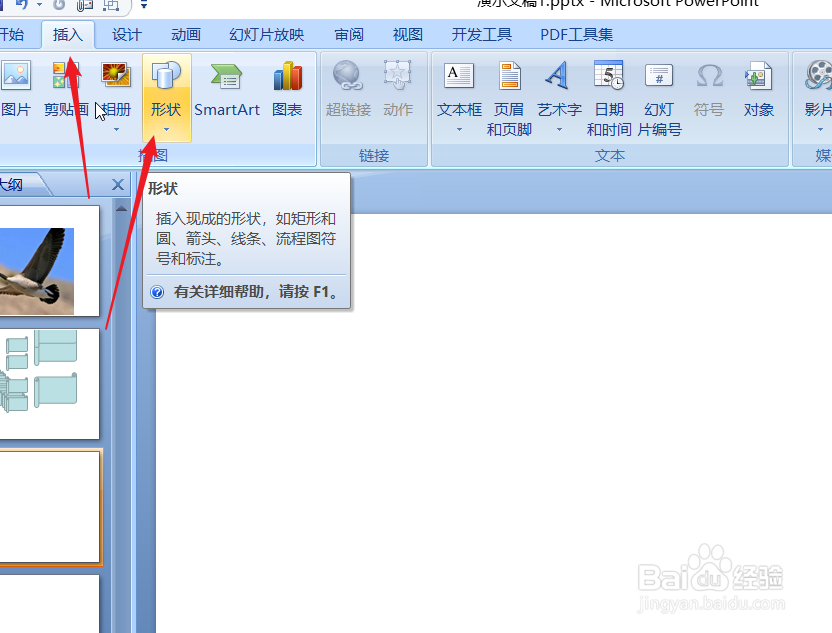
2、如下图所示,我们拖动鼠标,在幻灯片中输入形状,然后更改形状的填充颜色和线条等。
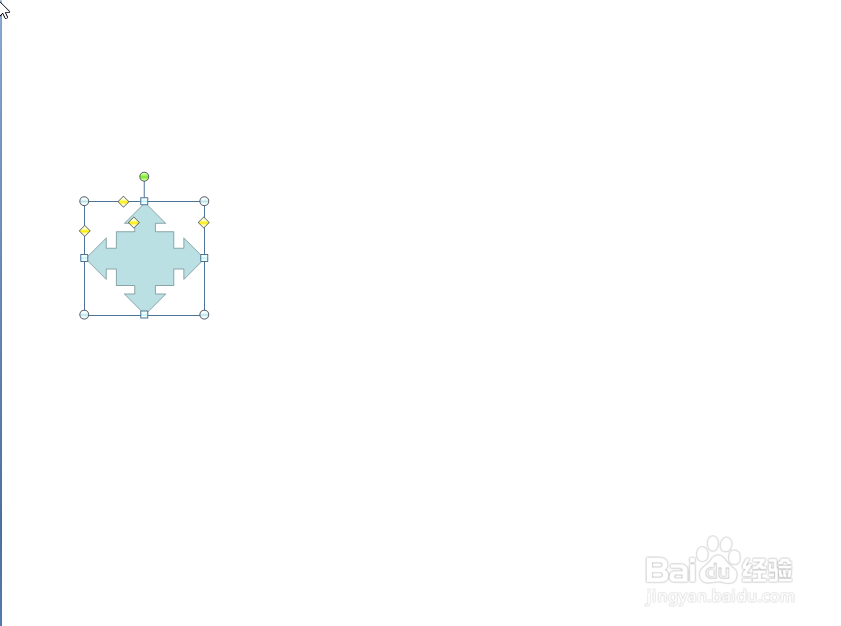
3、图片样式设置完成后,按下CTRL键,向右侧拖动这个图形,此时我们就复制出了一个一样的图。
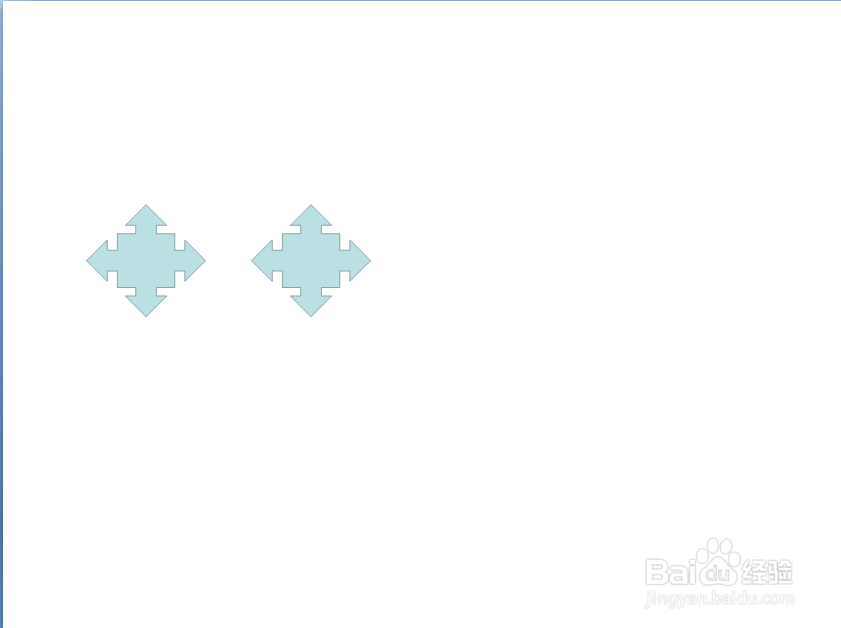
4、随后我们按F4键,就可以在图形的右侧继续输入一个图形呢,这个图形和前面的图形间距是一样的。F4的功能就是重复上一步的操作。
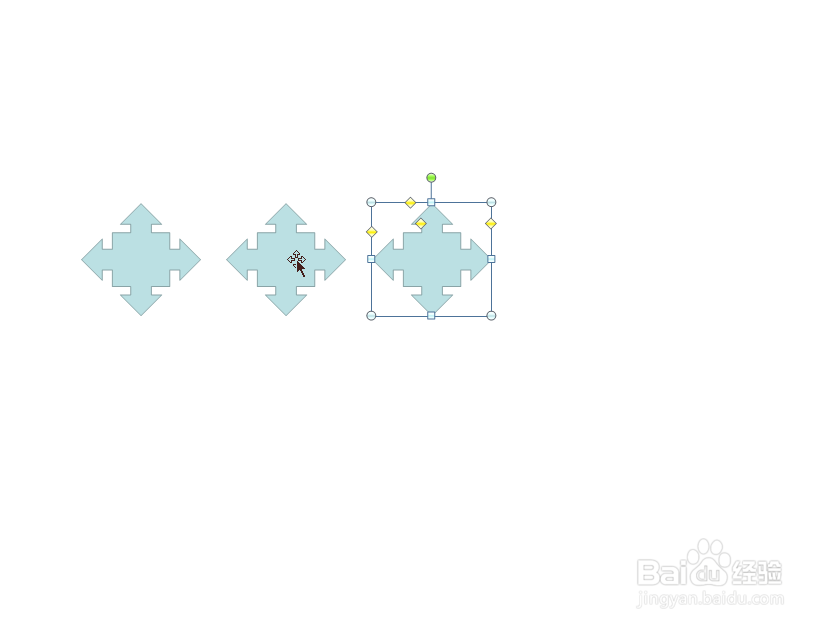
5、除此之外,我们还可以向其他的方向拖动图形,然后按F4键重复上述操作。
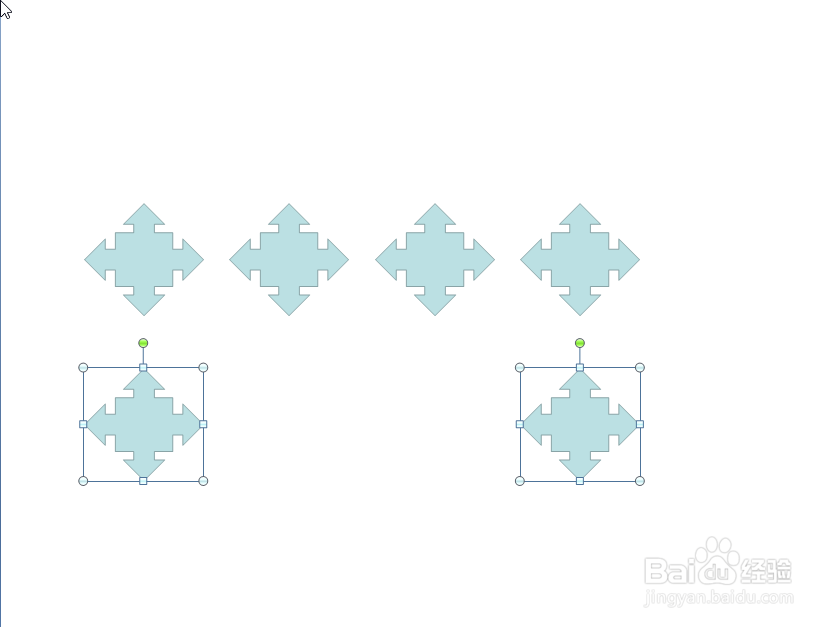
6、如果我们同时选定多个图形,按下F4键,我们可以完成同时复制的动作,赶快尝试一下吧。